
Comment transférer des photos WeChat de l'iPhone vers l'ordinateur [Guide complet]

Nombreuses sont les personnes qui reçoivent des photos et des fichiers via WeChat, et qui ont parfois besoin de les enregistrer ou de les modifier sur un ordinateur. Transférer vos photos WeChat de votre iPhone vers votre ordinateur est une excellente façon de les sauvegarder en cas de perte. Cela permet également de libérer de l'espace sur votre iPhone et dans l'application WeChat. Si vous vous demandez comment procéder, pas de panique ! Ce guide vous présente plusieurs méthodes simples pour transférer vos photos WeChat de votre iPhone vers votre ordinateur.
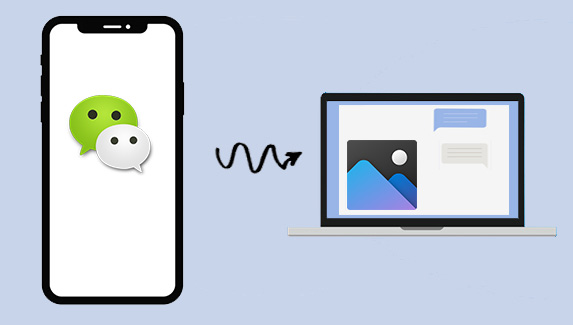
Cette méthode vous permet d'accéder à vos conversations WeChat directement sur votre ordinateur. Une fois connecté, vous pouvez ouvrir n'importe quelle conversation et télécharger les photos souhaitées sans avoir à les transférer une par une sur votre téléphone.
WeChat propose une fonctionnalité appelée « Transfert de fichiers » qui permet de sauvegarder vos données WeChat sur votre ordinateur ou de restaurer vos fichiers WeChat sur votre iPhone ou appareil Android . Vous pouvez ainsi transférer facilement vos photos WeChat de votre iPhone vers votre ordinateur. Cependant, une fois les photos transférées sur votre ordinateur, vous devrez les télécharger une par une depuis le serveur de Transfert de fichiers. Cette solution reste néanmoins une option à considérer.
Voici comment synchroniser les photos WeChat de votre iPhone vers votre ordinateur avec File Transfer :
1. Lancez l'application WeChat sur votre iPhone et appuyez sur l'option « Transfert de fichiers ».
Conseils : Si vous ne trouvez pas l'option « Transfert de fichiers » sur WeChat pour iPhone, veuillez d'abord vous connecter à WeChat sur votre ordinateur ou saisir « Transfert de fichiers » dans la barre de recherche pour trouver cette fonctionnalité.
2. Lorsque vous êtes sur l'interface de transfert de fichiers, veuillez appuyer sur l'icône « + » dans le coin inférieur droit.

3. Appuyez ensuite sur l'option « Photos » dans la fenêtre contextuelle pour afficher toutes les photos de votre iPhone.
4. Lors de la prévisualisation, veuillez sélectionner les images que vous souhaitez transférer sur votre ordinateur et appuyez sur le bouton « Envoyer » pour les envoyer sur le serveur de WeChat File Transfer.
5. Vous pourrez ensuite voir les photos WeChat envoyées dans l'application WeChat pour ordinateur. Vous pourrez alors sélectionner les photos dans la fenêtre de transfert de fichiers, les télécharger une par une et les enregistrer sur votre ordinateur. ( Comment transférer des photos de l'iPhone vers l'ordinateur ?)

Cette méthode vous permet de transférer vos photos WeChat sur votre ordinateur en les enregistrant d'abord dans l'application Photos de votre iPhone. Une fois dans votre pellicule, vous pouvez facilement les transférer sur votre ordinateur à l'aide d'un câble USB.
1. Déverrouillez votre iPhone et ouvrez l'application WeChat.
2. Trouvez la photo que vous souhaitez enregistrer, puis appuyez longuement dessus jusqu'à ce qu'un menu apparaisse.
3. Appuyez sur « Enregistrer la photo » dans le menu. La photo sera enregistrée dans la pellicule de votre iPhone.
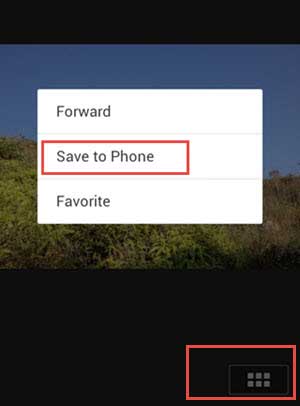
4. Ouvrez l’application Photos pour vérifier que l’image s’y trouve. Une fois la présence de l’image confirmée, vous pouvez connecter votre iPhone à votre ordinateur à l’aide d’un câble USB.
5. Déverrouillez votre iPhone et autorisez l'ordinateur à accéder à vos photos si vous y êtes invité.
6. Ouvrez la fenêtre d'importation de photos sur votre ordinateur et sélectionnez les photos que vous souhaitez transférer.
7. Lancez le processus d'importation et attendez que toutes les images sélectionnées soient enregistrées sur votre ordinateur.
Vos photos iPhone ont disparu de la pellicule sans prévenir ? Cet article vous explique pourquoi et comment les récupérer efficacement.
8 solutions rapides pour récupérer des photos iPhone disparues de la pelliculeCette méthode vous permet de transférer vos photos WeChat de votre iPhone vers votre ordinateur en les enregistrant d'abord dans votre pellicule, puis en les synchronisant via Photos iCloud. C'est pratique si vous utilisez déjà iCloud et souhaitez y accéder automatiquement depuis votre ordinateur.
Vous pouvez également utiliser WeChat Web pour transférer des photos, des PDF et d'autres fichiers de votre iPhone ou appareil Android vers votre ordinateur, sans utiliser de logiciel supplémentaire.
1. Sur votre ordinateur, ouvrez un navigateur Web et accédez à la page Web WeChat .
2. Sur votre téléphone, ouvrez l'application WeChat. Appuyez sur le bouton « + » dans le coin supérieur droit, puis choisissez « Scanner le code QR ».
3. Utilisez votre téléphone pour scanner le code QR affiché sur l'écran de l'ordinateur.

4. Après la numérisation, votre téléphone vous demandera l'autorisation de vous connecter à WeChat Web. Appuyez sur « Se connecter » ou « Confirmer » pour continuer.
5. Une fois connecté sur l'ordinateur, retournez sur votre téléphone et trouvez le fichier (photo, PDF, etc.) que vous souhaitez envoyer.
6. Appuyez sur l'icône « Partager », puis choisissez WeChat dans la liste des applications.
7. Dans WeChat, sélectionnez « Transfert de fichiers » comme destinataire. Il s’agit d’une conversation privée vous permettant de vous envoyer des fichiers à vous-même.
8. Le fichier apparaîtra dans la conversation Transfert de fichiers. Retournez ensuite sur votre ordinateur et ouvrez cette conversation dans WeChat Web.
9. Trouvez le fichier que vous avez envoyé et cliquez sur le bouton « Télécharger ».
10. Le fichier sera enregistré sur votre ordinateur.
Vous n'arrivez pas à vous connecter à WeChat ? Voici quelques solutions pour résoudre ce problème.
[Résolu !] Comment résoudre le problème de connexion à WeChatAirDrop permet d'envoyer rapidement et sans fil vos photos WeChat de votre iPhone vers votre Mac . L'envoi est instantané lorsque les deux appareils sont à proximité et qu'AirDrop est activé.

Voici une méthode simple et fiable pour transférer vos photos WeChat de votre iPhone vers votre ordinateur en les envoyant par e-mail. Cette méthode fonctionne sur tous les appareils et ne nécessite aucun outil supplémentaire.

Importer vos photos WeChat sur Google Drive est un moyen pratique de les transférer de votre iPhone vers votre ordinateur. Une fois les images stockées dans le cloud, vous pouvez facilement y accéder et les télécharger depuis n'importe quel appareil connecté à votre compte Google.

Télécharger vos photos WeChat une par une via le transfert de fichiers sur votre ordinateur peut être long et fastidieux. Une solution plus simple et plus rapide consiste à utiliser un outil comme Coolmuster iOS Assistant pour Windows ou Mac . Ce programme vous permet de transférer rapidement toutes vos photos WeChat de votre iPhone vers votre ordinateur en quelques clics seulement.
Non seulement cette application permet de transférer des photos, mais elle prend également en charge l'exportation d'autres données WeChat telles que les vidéos, les messages, les contacts, l'historique des appels, la musique, les applications, les notes et les calendriers. Avant le transfert, vous pouvez prévisualiser les éléments et choisir précisément les photos que vous souhaitez sauvegarder. Ainsi, organiser et sauvegarder vos données WeChat devient un jeu d'enfant.
Principales caractéristiques de l'Assistant iOS :
Téléchargez gratuitement dès maintenant l'application WeChat Data Transfer pour iOS sur votre PC Windows ou votre ordinateur Mac .
[Guide de l'utilisateur] Étapes pour transférer des photos WeChat de l'iPhone vers l'ordinateur :
Ce guide d'utilisation prend la version Windows du programme comme exemple. Si vous êtes un utilisateur Mac , veuillez télécharger le programme en version Mac et vous référer aux mêmes instructions ci-dessous.
01 Tout d'abord, assurez-vous que vos photos WeChat sont enregistrées dans la pellicule de votre iPhone. Lancez Coolmuster iOS Assistant sur votre ordinateur et connectez votre iPhone à l'ordinateur à l'aide d'un câble USB. Le programme détectera alors automatiquement votre appareil et affichera l'interface ci-dessous.

02 Cliquez sur les onglets « Photos » ou « Albums » du panneau de gauche pour charger toutes les photos de votre iPhone.
03 Lors de la prévisualisation, veuillez sélectionner une ou plusieurs photos WeChat que vous aimez, puis cliquez sur le bouton « Exporter » pour les enregistrer immédiatement sur votre ordinateur sans autre opération.

Guide vidéo :
Vous voyez ? C'est si simple ! Essayez les solutions ci-dessus pour transférer et gérer facilement vos photos WeChat sur votre iPhone. D'ailleurs, vous avez perdu vos photos, vidéos ou enregistrements audio WeChat sur votre iPhone ? Pas de panique, vous pouvez aussi les récupérer facilement.
Articles connexes :
Comment libérer efficacement de l'espace de stockage WeChat sur iPhone
Comment enregistrer les messages audio WeChat depuis un iPhone ?





